array(6) {
["id"] => int(7283)
["title"] => string(52) "如何制作ppt幻灯片 新手如何制作幻灯片"
["content"] => string(3501) "<p style="text-indent:32px;line-height:150%"><a name="_GoBack"></a><span style="font-size:16px;line-height:150%;font-family:宋体">最近一直有许多网友们在咨询如何制作</span><span style="font-size:16px;line-height:150%">ppt</span><span style="font-size:16px;line-height:150%;font-family:宋体">幻灯片?其实幻灯片的制作真的非常的简单,只要掌握基本的技巧和步骤就可以了,所以今天我们就一起来看一看</span><span style="font-size:16px;line-height:150%">ppt</span><span style="font-size:16px;line-height:150%;font-family:宋体">幻灯片的制作步骤和技巧吧。</span></p><p style="text-indent:32px;line-height:150%"><strong>如何制作ppt幻灯片——新手如何制作幻灯片</strong></p><p style="line-height:150%"> 打开PowerPoint,点击“新建幻灯片”。 </p><p style="line-height:150%"> 然后点击选择需要的板式。 </p><p style="line-height:150%"> 然后点击“设计”。</p><p style="line-height:150%"> 点击一种主题,为自己的幻灯片选择一个合适的主题。</p><p style="text-indent:32px;line-height:150%">然后在幻灯片正文输入需要输入的文字。</p><p style="text-align:center;text-indent:32px;line-height:150%"><img src="/public/ueditor/php/upload1/20180929/15382029671699.jpg" alt="如何制作ppt幻灯片 新手如何制作幻灯片" title="如何制作ppt幻灯片 新手如何制作幻灯片"></p><p style="line-height:150%"> 点击上方工具栏“插入”里的“图片”可以插入图片。 </p><p style="line-height:150%"> 或者也可以点击正文里的图标直接进行图片、表格等的插入。 </p><p style="line-height:150%"> 文字书写完毕后,点击上方的“切换”,点击一页幻灯片,然后选择这一页幻灯片的切换动画,其他页以此类推。</p><p style="line-height:150%"> 点击“动画”,选择幻灯片正文里的内容,然后选择合适的动画,就能为每一段文字或者图片添加动画效果了。</p><p style="line-height:150%"> 最后点击“幻灯片放映”里的“从头开始”,就能对自己做好的幻灯片进行预览了。 </p><p style="line-height:150%"><strong> 如何制作ppt动画</strong></p><p style="line-height:150%"> 点击“插入”点击形状,选择一个你喜欢的图形。</p><p style="line-height:150%"> 点击“动画”,出现许多动画选项,点击“添加动画”。</p><p style="line-height:150%"> 选择“飞入”。</p><p style="text-indent:32px;line-height:150%">当然如果显示的动画效果你不喜欢的话,你可以点击其他效果,选择你喜欢的动画效果。</p><p style="text-indent:32px;line-height:150%"><span style="font-size:16px;line-height:150%;font-family:宋体">以上就是如何制作</span><span style="font-size:16px;line-height:150%">ppt</span><span style="font-size:16px;line-height:150%;font-family:宋体">幻灯片的所有内容,其实如果你只是做一个简单的</span><span style="font-size:16px;line-height:150%">ppt</span><span style="font-size:16px;line-height:150%;font-family:宋体">幻灯片,非常的简单,而最难的部分就是如何将自己想要表达的内容通过幻灯片表达出来,在制作幻灯片之前,你一定要仔细的思考自己想要表达的内容是什么。如果你还想了解更多与之有关的内容,可以关注优词网。</span></p>"
["releasetime"] => string(10) "1538202988"
["status"] => int(1)
["name"] => string(3) "ppt"
}
最近一直有许多网友们在咨询如何制作ppt幻灯片?其实幻灯片的制作真的非常的简单,只要掌握基本的技巧和步骤就可以了,所以今天我们就一起来看一看ppt幻灯片的制作步骤和技巧吧。
如何制作ppt幻灯片——新手如何制作幻灯片
打开PowerPoint,点击“新建幻灯片”。
然后点击选择需要的板式。
然后点击“设计”。
点击一种主题,为自己的幻灯片选择一个合适的主题。
然后在幻灯片正文输入需要输入的文字。
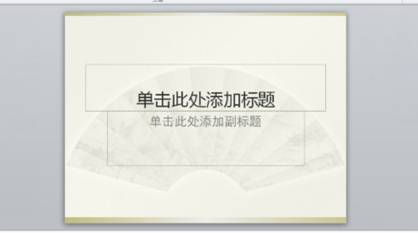
点击上方工具栏“插入”里的“图片”可以插入图片。
或者也可以点击正文里的图标直接进行图片、表格等的插入。
文字书写完毕后,点击上方的“切换”,点击一页幻灯片,然后选择这一页幻灯片的切换动画,其他页以此类推。
点击“动画”,选择幻灯片正文里的内容,然后选择合适的动画,就能为每一段文字或者图片添加动画效果了。
最后点击“幻灯片放映”里的“从头开始”,就能对自己做好的幻灯片进行预览了。
如何制作ppt动画
点击“插入”点击形状,选择一个你喜欢的图形。
点击“动画”,出现许多动画选项,点击“添加动画”。
选择“飞入”。
当然如果显示的动画效果你不喜欢的话,你可以点击其他效果,选择你喜欢的动画效果。
以上就是如何制作ppt幻灯片的所有内容,其实如果你只是做一个简单的ppt幻灯片,非常的简单,而最难的部分就是如何将自己想要表达的内容通过幻灯片表达出来,在制作幻灯片之前,你一定要仔细的思考自己想要表达的内容是什么。如果你还想了解更多与之有关的内容,可以关注优词网。